インターネットでの情報収集が主流となった現在では、画像や写真などビジュアルのインパクトがとても大切です。プレスリリースに関しても、SNSでシェアされることも増え、多くの人に読まれるようになりました。シェアされることを見据えたうえで、アイキャッチとなる画像や素材を豊富なバリエーションで用意しプレスリリースを作成しましょう。
しかし、準備期間が短かったり、発表内容によっては撮影ができなかったりなど、自社で画像素材を用意できない場合もありますよね。そんなときに心強い味方となるのがストックフォトサービスです。
本記事では、数あるストックフォトサービスの中から「PIXTA(ピクスタ)」の利用方法についてご紹介します。
プレスリリースにPIXTA(ピクスタ)の画像は使ってもいいの?
ストックフォトサービスとは、さまざまなイメージ、シチュエーションの写真素材群の中から、適切な画像を探して使用できるというもの。例えばスマートフォンを操作する手元、通勤途中のビジネスマン、空などの自然風景などの場面が用意されています。
これらは、販売元に素材使用料を支払うことで使いたい画像を利用することができます。その中でも高品質な素材が豊富なサイトとして知られているのがピクスタ株式会社が運営する「PIXTA」です。
PR TIMESでは2016年よりPIXTAと提携しており、数ある販売素材の中からプレスリリースの挿入画像として使用したいものを選び、入稿画面で直接操作ができるようになっています。オプション料金はかからず、どなたでも無料でご利用いただけます。
※業務提携発表時のプレスリリースはこちら

プレスリリースでPIXTA(ピクスタ)の画像を使うときの3つのポイント
PIXTAの画像はどのように活用するのがよいのでしょうか。プレスリリースで利用する場合のポイントをチェックしていきましょう。
ポイント1.キーワード入力+カテゴリ選択で絞り込む
PIXTAには膨大な数の画像がストックされています。眺めているだけでは、素材選定だけで多くの時間がかかってしまうので、最初からある程度の絞り込みを行うのがベストです。
活用したいのは「キーワード入力」と「カテゴリ選択」です。「キーワード入力」は「スマートフォン 手 女性」などスペースで区切ることでand検索となり、イメージしている画像がピンポイントで表示されやすいのでおすすめです。
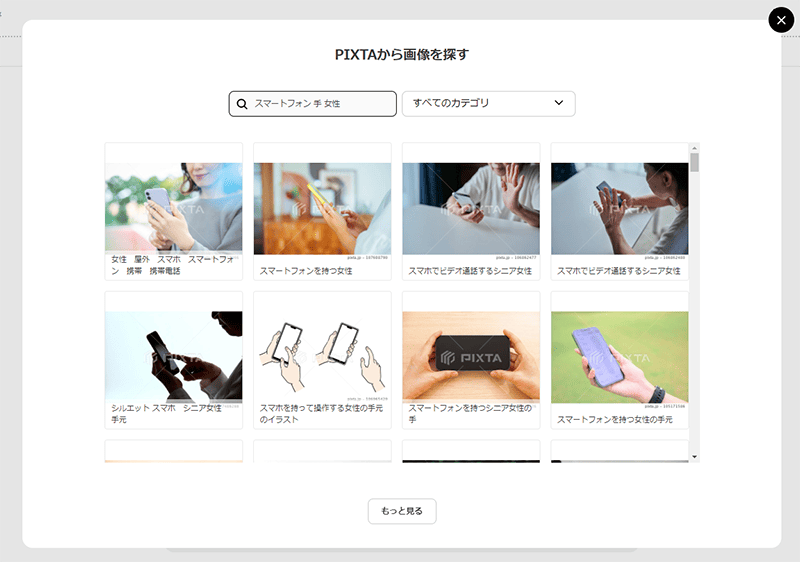
また、カテゴリ選択では「人物」「風景」など写真の方向性をある程度絞り込むことができるので、具体的なイメージが固まっていないときにはこちらも効果的です。
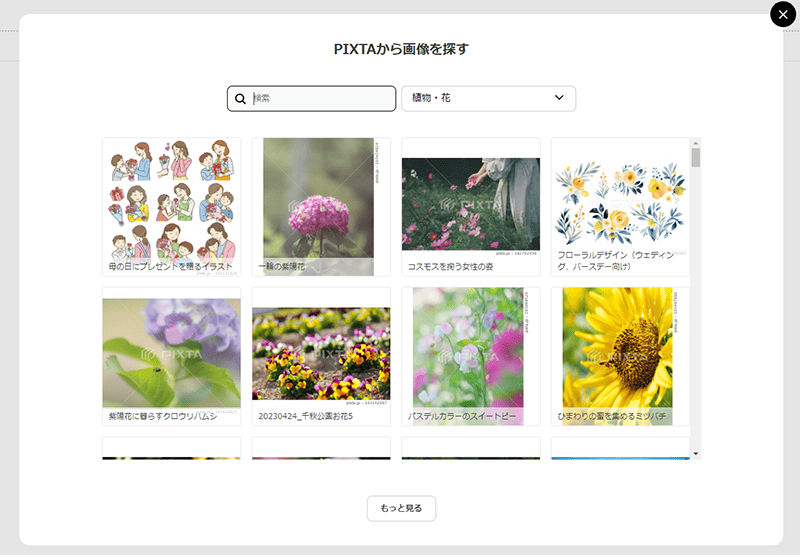
ポイント2.なるべく横長で自社やサービスのテイストに合うものを選ぶ
たとえイメージ通りの画像に出会えたとしても、それがプレスリリースの素材としてふさわしい画像かどうかという観点を忘れてはいけません。PR TIMESでは画像とテキストの表示バランスを考慮し、基本的に横長の画像を使用することを推奨しています。PIXTAの画像を利用する際も横長の画像を選ぶと、プレスリリース全体がすっきりときれいにまとまります。
また、PIXTAにはさまざまなカメラマンやクリエイターが撮影・作成した画像がストックされています。さまざまなパターンの中から、なるべく自社のテイストと合うものを選べるとよいですね。
基準となるのは、コーポレートサイトのイメージや、サービスのブランドコンセプトなど。特にプレスリリース本文内に複数画像を登録し、その中の1点をPIXTAから選ぶなどの場合には、統一感の崩れがないか全体をチェックしてみましょう。
プレスリリースを受け取るメディアの方々や生活者に対して、違和感を与えない画像をセレクトすることが重要です。
ポイント3.PR TIMES以外で使用する際は素材の購入が必要
プレスリリースに使用したPIXTAの画像は、PR TIMES上でプレスリリースを閲覧するときやパートナーメディアへの転載、メール配信時に掲載されます。
ただし、プレスリリースページ下部にある「プレスリリース素材」や、FAX原稿への利用はできません。PR TIMES上のプレスリリースページにリンクさせる場合は問題なく閲覧できますが、自社のコーポレートサイトなど、PR TIMES以外の場所でも利用したい場合には、PIXTAサイトから別途購入が必要です。
その場合、PIXTAの画像下に記載されているクレジットからワンクリックで「PIXTA」サイトの画像素材ページに移動できるので、いちから画像を探し直すことなく、購入手続きに進むことができます。
プレスリリースを受け取ったメディア関係者が使用する際も同様に購入が必要となります。メディア関係者がプレスリリースを読んで記事を執筆したいときに画像が使えなくなってしまうケースや、画面をキャプチャして自社素材のように紹介してしまうケースも考えられるため、プレスリリースの主体となる画像として使いたい場合には注意しましょう。
PR TIMESでPIXTA(ピクスタ)の画像を挿入する方法
PIXTAの画像挿入方法はとてもシンプルです。
通常の画像挿入方法と同様に、プレスリリース作成画面で画像レイアウトを選択します。画像配置枠の左上に表示されている「PIXTA」ボタンをクリックすると、PIXTAの画像検索画面が開きます。
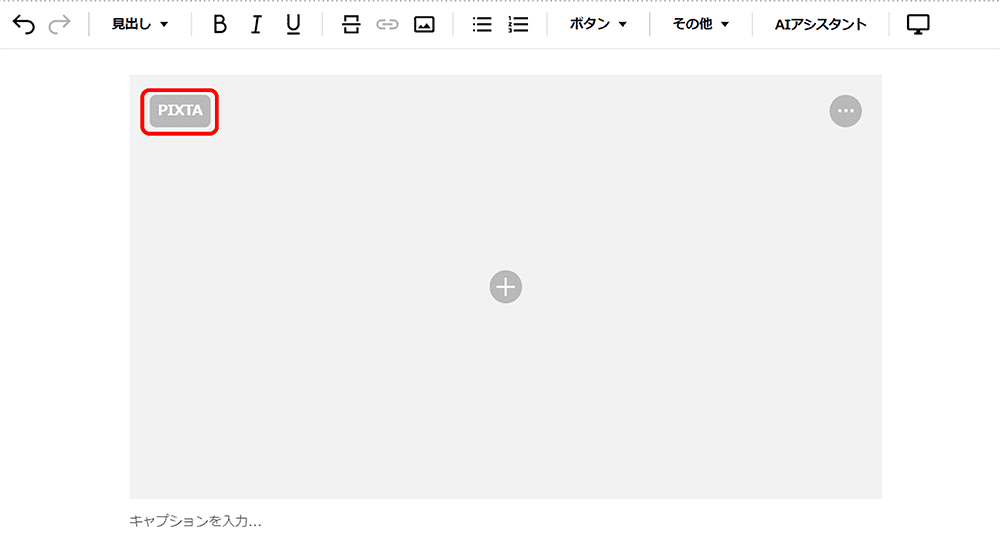
①キーワード入力、②カテゴリ選択、③キーワード入力+カテゴリ選択のいずれかの方法でイメージしている画像を検索できます。キーワード入力やカテゴリ選択をしたら、検索ボックスにカーソルを置いてEnterを押しましょう。
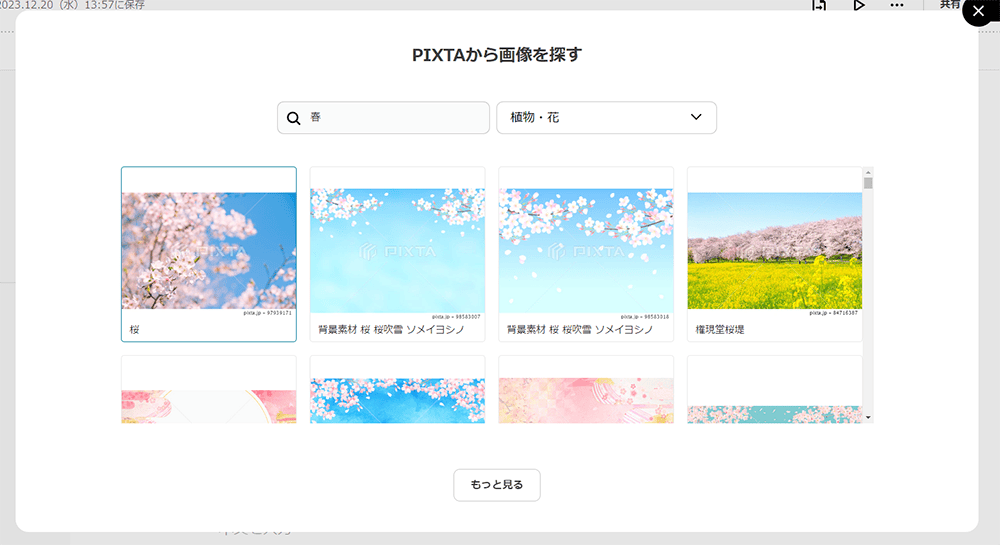
検索結果で挿入したい画像を選択したら、画像の下に表示される「この画像を選択」ボタンをクリック。プレスリリース作成画面に画像が反映されていれば完了です。
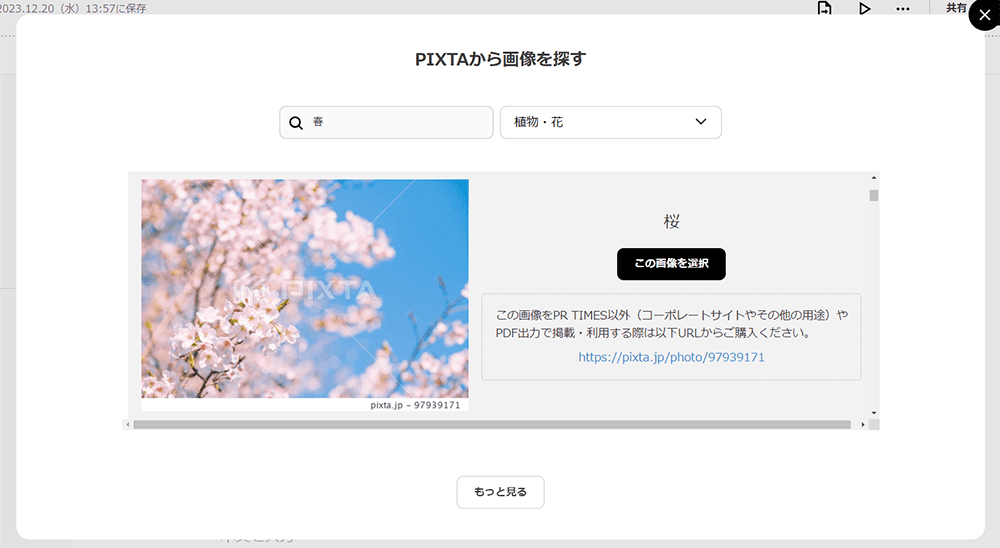
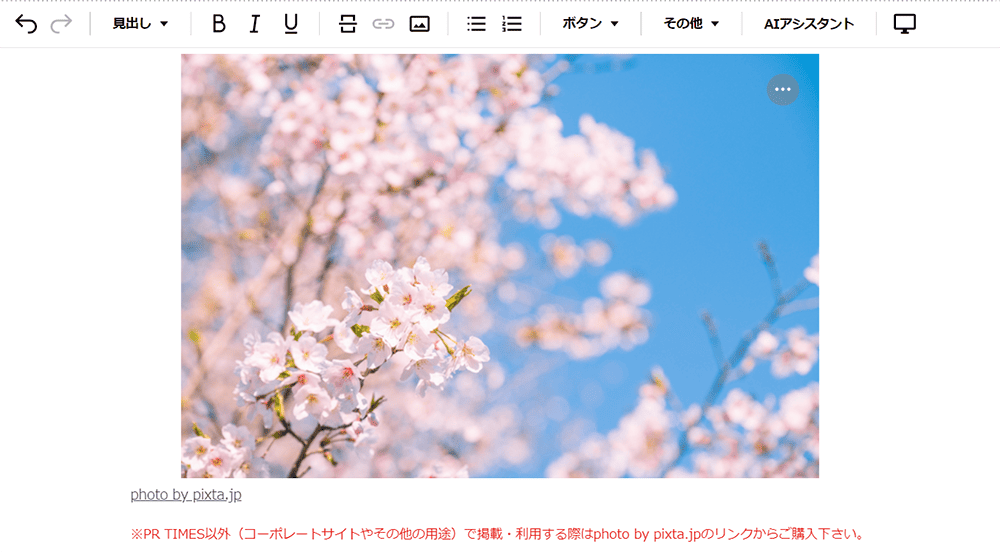
PIXTA画像下部に”photo by pixta.jp”と表示され、キャプションも通常の画像同様に入力可能です。
すでにアップロードしているお手持ちの画像なども含めて、30枚まで挿入できます。
PIXTA(ピクスタ)の画像を利用したプレスリリース例
それでは、どんなときにPIXTAを活用するとより良いプレスリリースとなるのでしょうか。PIXTAを利用した事例を見てみましょう。
- 画像などの素材がない場合
テキストのみの発信か、1枚でもビジュアルがあるかで、読まれる可能性はぐっとあがります。どうしても画像素材がない場合、PIXTAを活用できることさえ知っていれば、SNSでシェアされた際のビジュアルイメージも担保することができます。
- 調査リリースなどグラフなどの素材しかない場合
こちらは調査リリースでの活用事例。意識調査の場合、グラフやデータを作成し素材を揃えることで手いっぱいになり、イメージ画像まで手が回らない……ということも多いのではないでしょうか。グラフ画像は視認性が低くなってしまうケースもあるので、PIXTAでイメージ画像を一枚加え「何に関する調査なのか」「どのような内容なのか」をひと目でわかりやすくするのもひとつのポイントです。
- よりイメージを膨らませたい場合
期日迫る!!1月14日は『池袋 ニクノ』に集合!女子限定 90分食べ放題飲み放題!無料!0円!!「GIRL’S PARTY」開催!!
プレスリリースの発表以降に企画がスタートしたり、イベントが開催されたりという場合、プレスリリースの時点では実績がなく、イメージ画像が用意できないということもありますよね。そのようなときも、この事例のように、企画に沿ったイメージ画像をPIXTAから追加しましょう。情緒的な価値が増し、サービスや商品の魅力がより伝わりやすくなります。
プレスリリース用の画像がない場合はPIXTAで準備しよう
無意識に目に入り、いつの間にか興味を惹かれてしまうのが画像素材の持つ力。
プレスリリースでは、内容に即した自社らしい画像を用意するのがベストではありますが、どうしても素材手配が難航する場合や、時間優先で準備が後回しになってしまう場合にはPIXTAの機能もぜひ活用してみてくださいね。
PR TIMESのご利用を希望される方は、以下より企業登録申請をお願いいたします。登録申請方法と料金プランをあわせてご確認ください。
PR TIMESの企業登録申請をするPR TIMESをご利用希望の方はこちら企業登録申請をするこのシリーズの記事
- あわせて読みたい記事【PR TIMESノウハウ】メディアリストの作成・設定方法

- 次に読みたい記事【PR TIMESノウハウ】プレスリリースをテスト配信する方法

- まだ読んでいない方は、こちらから【PR TIMESノウハウ】配信後に修正・訂正できる?プレスリリースのミス対応

- このシリーズの記事一覧へ

